Cómo arreglar Outlook no funciona en Android
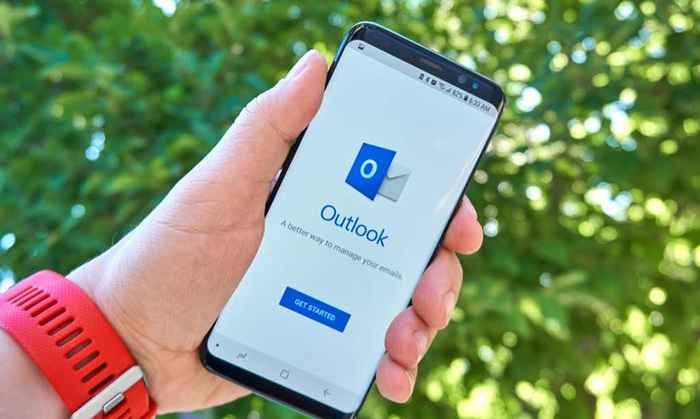
- 3010
- 341
- Sra. Lorena Sedillo
Microsoft Outlook es una excelente aplicación de correo electrónico para teléfonos de escritorio y móviles, pero la aplicación tiene una buena cantidad de problemas. Si usa Outlook en su teléfono Android, es probable que se haya encontrado con problemas donde la aplicación no funcionará.
Puede ser que la aplicación no sincronice sus correos electrónicos, o no puede enviar nuevos correos electrónicos. Independientemente del problema, solucionar los problemas subyacentes debería hacer que la aplicación vuelva a funcionar y ejecutar. Así es cómo.
Tabla de contenido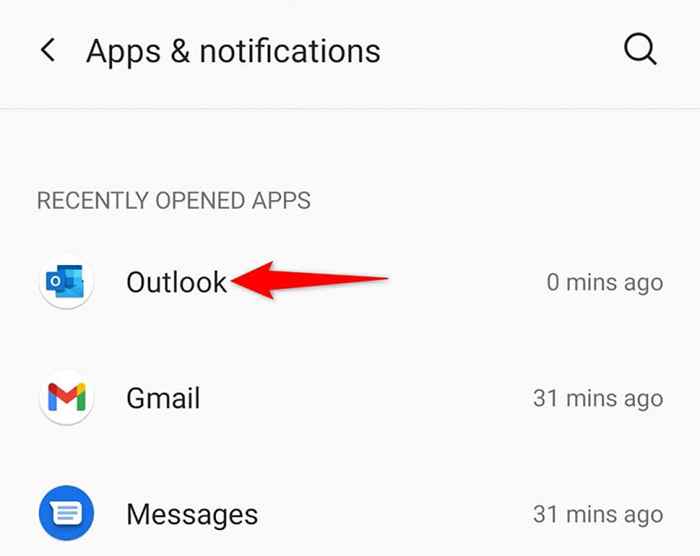
- Toque en el Parada forzosa botón en la página de la aplicación.
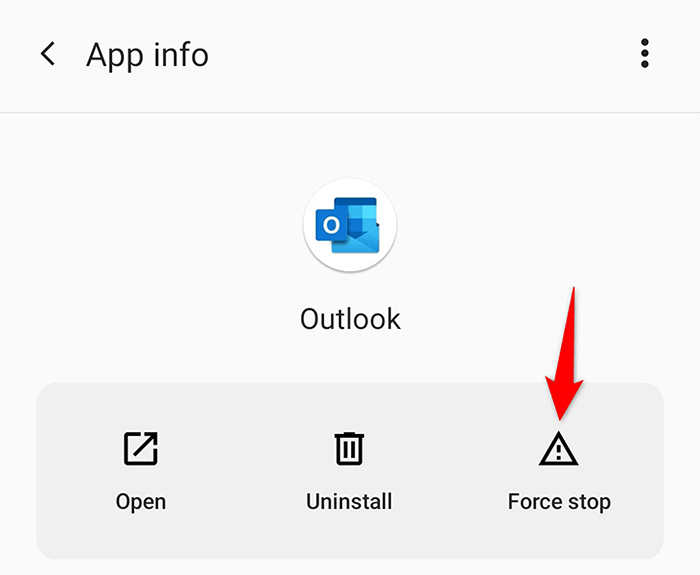
- Seleccionar DE ACUERDO en el mensaje para confirmar su elección.
- Outlook ahora está completamente cerrado.
- Relanzar panorama accediendo a su cajón de aplicaciones y tocando el panorama icono.
Comprueba tu conexión a Internet
Outlook utiliza la conexión a Internet de su teléfono para sincronizar sus cuentas de correo electrónico. Si el Internet de su teléfono alguna vez deja de funcionar, eso hace que Outlook no envíe y reciba nuevos correos electrónicos.
Por lo tanto, es importante verificar la conexión a Internet de su teléfono y asegurarse de que funcione. Para ejecutar una prueba, abra un navegador web en su teléfono y inicie un sitio como Google. Si puede abrir el sitio, su Internet funciona bien.
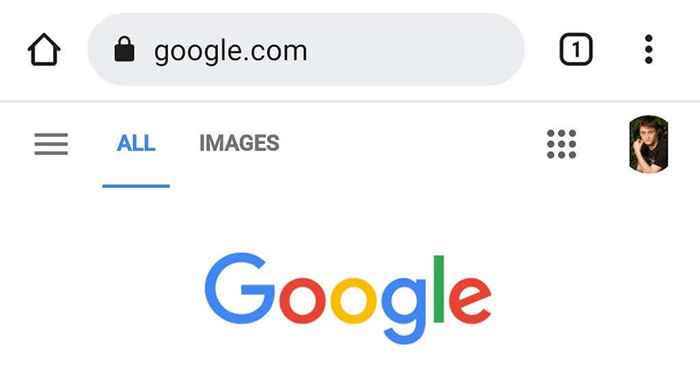
Sin embargo, si su teléfono no carga el sitio, es probable que tenga un problema con su conexión. En este caso, puede encontrar ayuda de solución de problemas en línea o ponerse en contacto con su proveedor de servicios de Internet y buscar ayuda.
Borrar archivos de caché para arreglar Outlook
Cada vez que hay un problema que involucra una aplicación, existe una buena posibilidad de que los archivos de caché de la aplicación estén causando el problema. Al igual que otras aplicaciones, Outlook almacena archivos de caché en su teléfono Android, y estos archivos a veces podrían ser problemáticos.
Afortunadamente, puede deshacerse de todos estos archivos de caché para solucionar su aplicación Outlook. Hacerlo no elimina sus datos personales en la aplicación.
- Abierto Ajustes en tu teléfono.
- Dirigirse a Aplicaciones y notificaciones > panorama Desde la pantalla de configuración principal.
- Grifo Almacenamiento y caché En la página de la aplicación de Outlook.
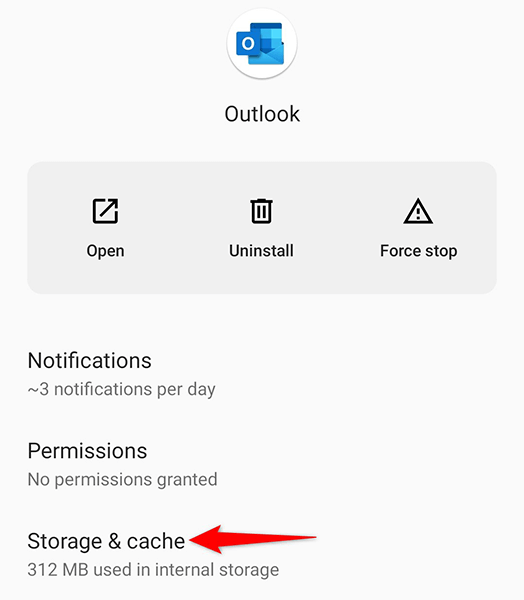
- Grifo Limpiar cache Para borrar los archivos de caché de Outlook desde su teléfono.
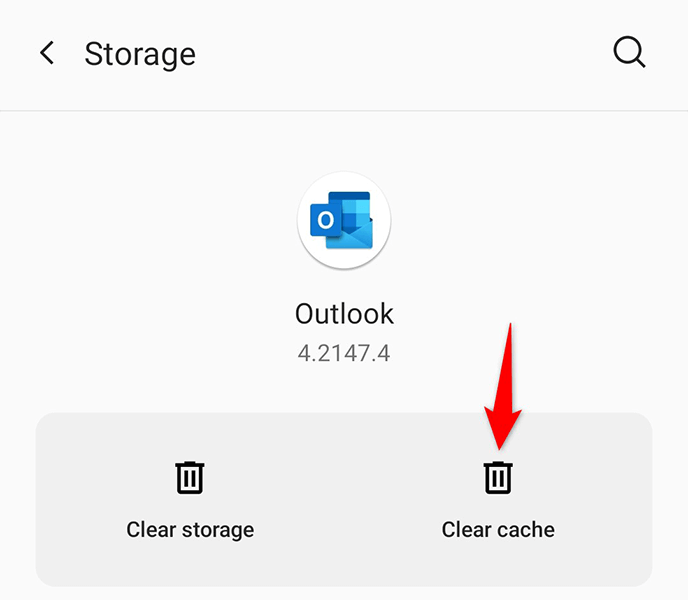
- Cerca Ajustes.
- Lanzamiento panorama, y la aplicación debería funcionar normalmente.
Restablecer su cuenta de correo electrónico en Outlook
Outlook le permite restablecer sus cuentas de correo electrónico cuando experimenta problemas en la aplicación. Vale la pena usar esa opción cuando encuentra que la aplicación no está sincronizando sus correos electrónicos.
Debería poder iniciar Outlook en su teléfono para realizar este procedimiento.
- Iniciar el panorama aplicación en tu teléfono.
- Toque el icono de perfil en la esquina superior izquierda.
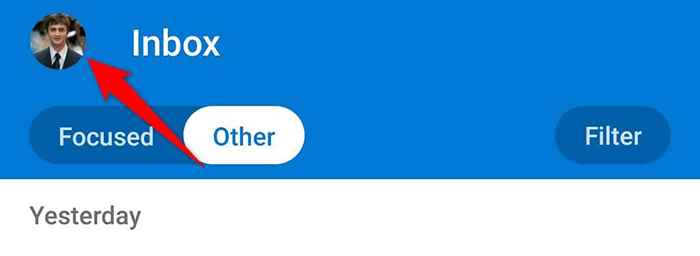
- Seleccione el icono de engranaje en la esquina inferior izquierda.
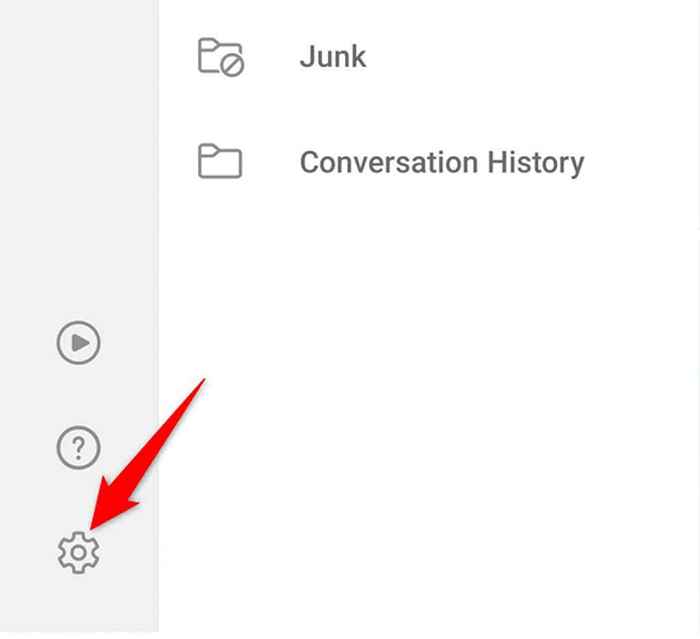
- Elija su cuenta de correo electrónico en la parte superior.
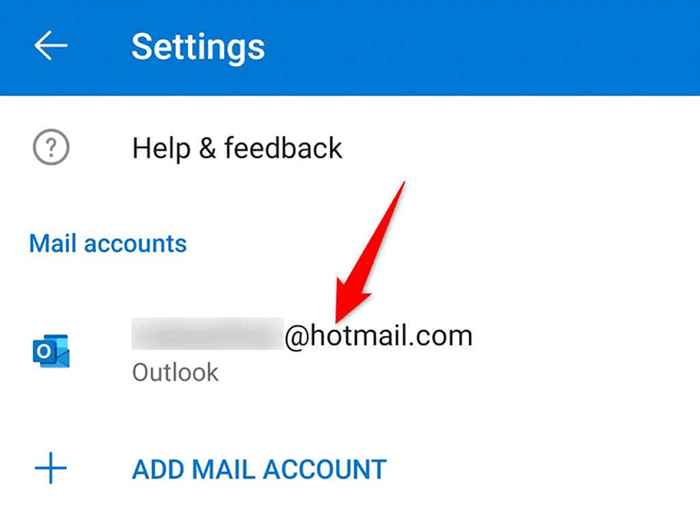
- Desplácese hacia abajo por la página hasta la parte inferior y toque Cuenta de reinicio.
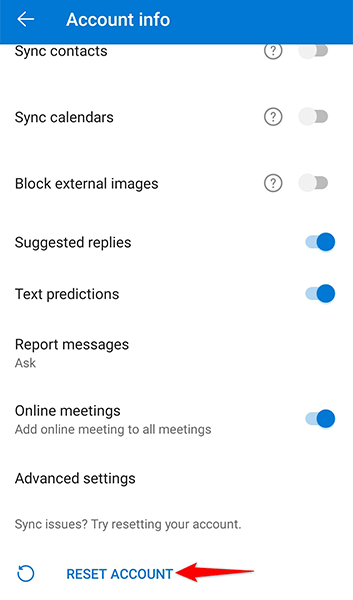
- Grifo Continuar en el mensaje para confirmar su elección.
Inicie sesión y vuelva a su cuenta de correo electrónico en Outlook
Cuando Outlook actúa, vale la pena eliminar su cuenta de correo electrónico de la aplicación y luego agregar la cuenta nuevamente. Esto resuelve cualquier problema de autenticación de cuenta en la aplicación.
Necesitará los detalles de inicio de sesión de su cuenta de correo electrónico para agregar la cuenta nuevamente a Outlook.
- Abierto panorama en tu teléfono.
- Toque el icono de perfil en la esquina superior izquierda.
- Elija el icono de engranaje en la esquina inferior izquierda.
- Seleccione su cuenta de correo electrónico en la pantalla que sigue.
- Desplácese hacia abajo en la página y toque Borrar cuenta.
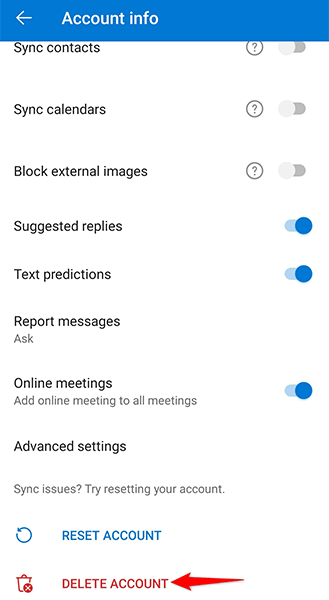
- Seleccionar Borrar en el mensaje para continuar con su elección.
- Cuando se elimine su cuenta, vuelva a agregar la cuenta ingresando los detalles de inicio de sesión de la cuenta.
Desactivar los complementos de Outlook
Los complementos son pequeñas herramientas útiles que se encuentran en la aplicación Outlook. Puede usar estas herramientas para obtener más funciones en sus correos electrónicos de Outlook. A veces, sin embargo, puede encontrar un complemento que causa problemas.
Para evitar eso, deshabilite todos sus complementos y vea si eso soluciona sus problemas de perspectiva. Puede volver a habilitar sus complementos cuando lo desee.
- Lanzamiento panorama en tu teléfono.
- Seleccione el icono de perfil en la esquina superior izquierda.
- Elija el icono de engranaje en la esquina inferior izquierda.
- Desplácese hacia abajo y toque el Complementos opción.
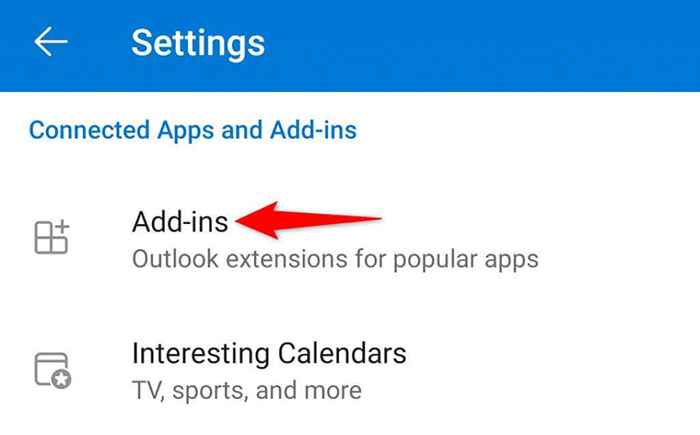
- Verá un icono de marca de verificación junto a los complementos que ha habilitado. Para apagar estos complementos, toque el icono de marca de verificación para cada complemento habilitado.
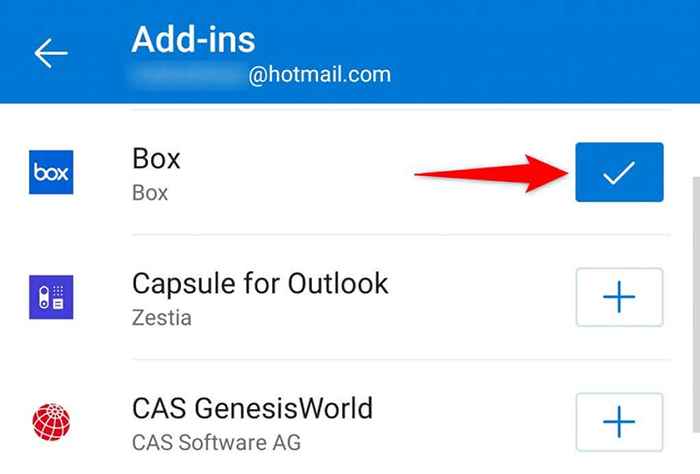
- Cerrar y reabrir el panorama aplicación en tu teléfono.
Reinstalar Outlook de Play Store
Si sus problemas de perspectiva aún no desaparecen, puede valer la pena eliminar y reinstalar la aplicación Outlook en su teléfono. Esto permite que la aplicación cree todos sus archivos principales desde cero.
No pierde ningún correo electrónico para reinstalar Outlook, pero necesitará los detalles de inicio de sesión de su cuenta de correo electrónico para agregar la cuenta a la aplicación.
- Acceda a su cajón de aplicaciones y busque panorama.
- Toque y mantenga presionada panorama y seleccionar Desinstalar.
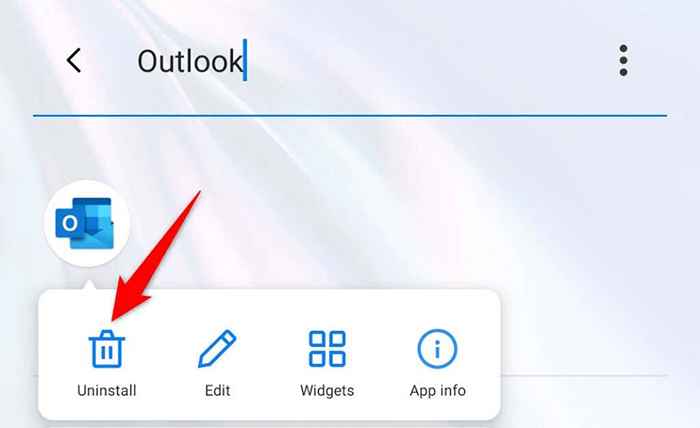
- Elegir DE ACUERDO a la solicitud para desinstalar la aplicación.
- Abierto Google Play Store, buscar Microsoft Outlook, y tocar Microsoft Outlook.
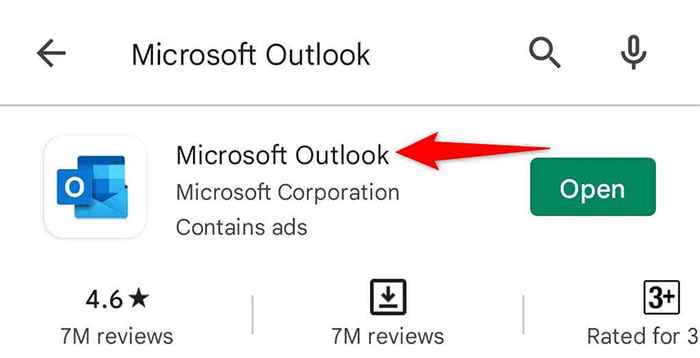
- Grifo Instalar Para instalar la aplicación Outlook en su teléfono.
- Abierto panorama e inicie sesión con su cuenta de correo electrónico.
Descargar y usar una versión anterior de Outlook
Si incluso la reinstalación de la aplicación no resolvió su problema, la aplicación Outlook podría tener un problema central. En este caso, puede intentar usar una versión anterior de la aplicación y ver si eso funciona para usted.
Hay varios sitios de descarga APK seguros desde donde puede descargar una pequeña versión anterior de la aplicación Outlook. Luego, puede instalar el archivo APK para obtener Outlook en su teléfono. Esto funciona al igual que cómo descarga aplicaciones de Play Store, excepto que está obteniendo una versión más antigua (pero funcional) de la aplicación.
Deje que los problemas de Outlok sobre Android estreses más
Si usa Outlook como su cliente de correo electrónico principal y la aplicación deja de funcionar, es realmente frustrante ya que no puede enviar o recibir sus correos electrónicos importantes. Afortunadamente, hay varios métodos para devolver la perspectiva, como se explicó anteriormente. Buena suerte!
- « Los mejores widgets meteorológicos para Windows 10/11
- Cómo arreglar el punto de acceso no funciona en Android »

